Nội dung
Bài viết hôm nay AZDIGI sẽ hướng dẫn bạn cài đặt WP CLI lên HestiaCP với một số bước đơn giản như sau. Hãy cùng AZDIGI tìm hiểu và thực hiện nhé.
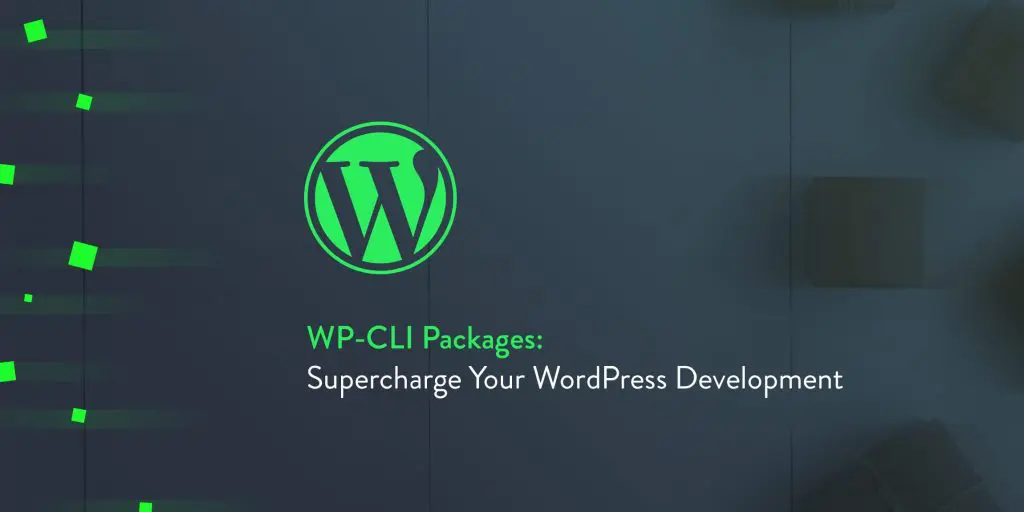
I. Tổng Quan
WP-CLI là một bộ công cụ giúp lập trình viên có thể dễ dàng quản lý các gói cài đặt cho trang WordPress. Với WP-CLI lập trình viên có thể thực hiện các tác vụ ở backend một cách dễ dàng thông qua cửa sổ dòng lệnh.
Các tác vụ WP-CLI hỗ trợ có thể kể tới như:
- Cài đặt, thiết lập, cập nhật và xóa theme, plugin, widget.
- Quản lý bài viết và comment trên trang.
- Quản lý file media upload.
- Quản lý menu.
- Quản lý danh sách user.
- Quản lý cron job.
- Quản lý option của trang.
II. Cài đặt WP CLI lên HestiaCP
Để cài đặt WP CLI lên HestiaCP bạn thực hiện với 2 bước sau.
Bước 1: Đănh nhập SSH vào máy chủ của bạn.
Để Cài đặt WP CLI lên HestiaCP, việc đầu tiên chúng ta cần làm là SSH vào VPS hoặc máy chủ của bạn với quyền root trước. Nếu bạn chưa biết cách SSH vào VPS hoặc Server của bạn thì bạn có thể tham khảo bài viết hướng dẫn sau:
Bước 2: Cài đặt WP CLI lên HestiaCP
Bạn thực hiện nhập vào tuần tự các lệnh sau để cài đặt WP CLI lên HestiaCP nhé.
curl -O https://raw.githubusercontent.com/wp-cli/builds/gh-pages/phar/wp-cli.phar
php wp-cli.phar --info
chmod +x wp-cli.phar
sudo mv wp-cli.phar /usr/local/bin/wp
wp help --allow-root
Và bên dưới là ảnh minh họa trong quá trình Cài đặt WP CLI lên HestiaCP. Bạn hãy tham khảo và thực hiện các thao tác xem giống mình không nhé.
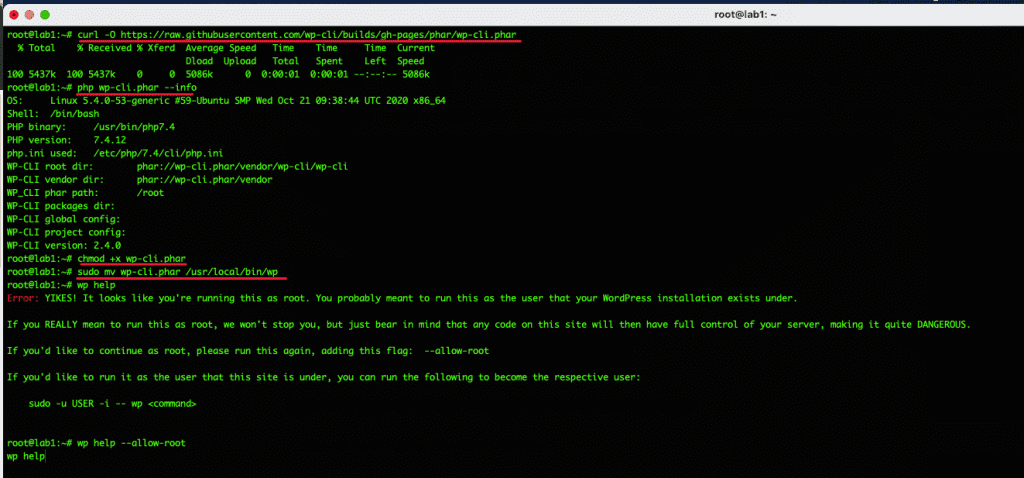
Lưu ý: VÌ bạn đang chạy ở quyền root vì thế cần thêm option –allow-root để chạy.
Một số ảnh minh hoạ sau khi cài đặt xong WP CLI lên HestiaCP
Kiểm tra thư viện Plugin
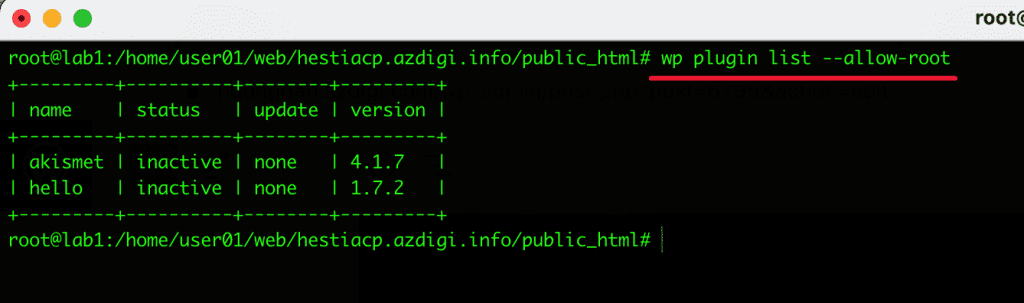
Kiểm tra danh sách user
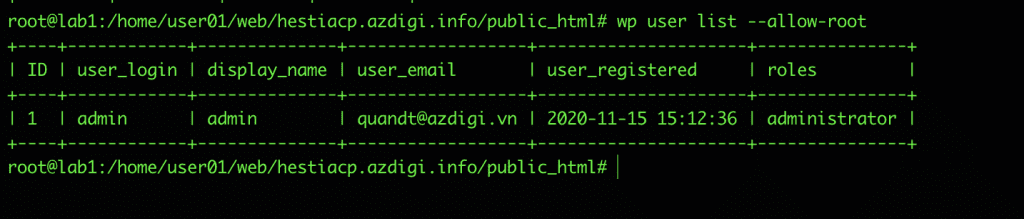
Để tìm hiểu thêm về cách sử dụng WP-CLI bạn tham khảo thêm các tài liệu sau nhé.
III. TỔNG KẾT.
Qua bài hướng dẫn cài đặt WP CLI lên HestiaCP hi vọng sẽ giúp bạn quản lý website WordPress an toàn và nhanh chóng.
Ở các bài sau mình sẽ hướng dẫn bạn thiết lập và cài đặt các tùy chọn nâng cao khác cũng như tối ưu website. Hãy theo dõi series này cùng mình nhé.
Nếu các bạn cần hỗ trợ các bạn có thể liên hệ bộ phận hỗ trợ theo các cách bên dưới:
- Hotline 247: 028 888 24768 (Ext 0)
- Ticket/Email: Bạn dùng email đăng ký dịch vụ gửi trực tiếp về: support@azdigi.com.

